記事執筆時のBlenderバージョン:2.77a(2016年当時のバージョン)
Blenderにて、メッシュオブジェクトを「球体化」する方法についてのメモ。
※「球体化」=「To Sphere」
球体化とは?
その名の通り、”球”に変形できる効果です。
立方体なメッシュオブジェクトから、球体なメッシュに変形させたり出来ます。
球体化の方法
[編集モード]に変更して、任意の頂点・辺・面を選択した状態で、Shift+Alt+Sキーを押した後、
- マウスを右にやると、球体化する
- マウスを左にやると、元に戻る
という感じで球体化出来ます。(球への変形)
球体化の設定方法
「球体化」を実行した直後だと、ツールシェルフ(Tキーを押すと出る奴)の下に、「球体化」のオプションが表示されます。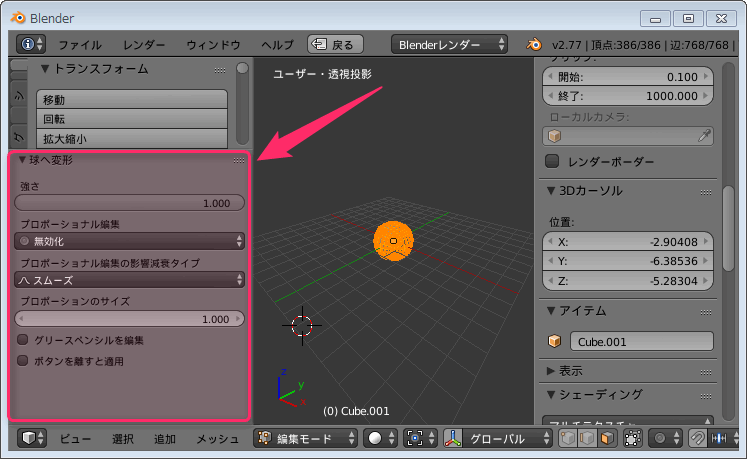
※もしくは、F6キーを押しても別ウィンドウとして表示できる
このウィンドウにて、「球体化」の詳細な設定を行う事ができます。
強さ
球体化する”強さ”です。
値を上げれば上げるほど球に近づきます。
プロポーショナル編集(Proportional Editing)
「プロポーショナル編集」を有効にできます。
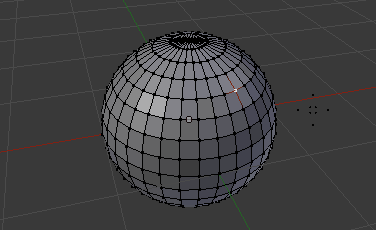
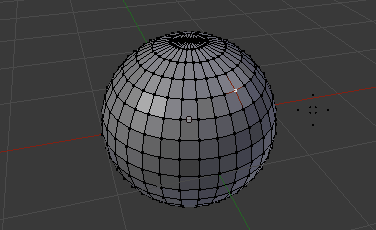
【Blender】メッシュを引き延ばす機能【プロポーショナル編集モード】
Blenderの、メッシュを感覚的に延伸させる事ができる機能「プロポーショナル編集モード」についての使い方メモ。 「プロポーショナル編集モード」とは? 「プロポーショナル編集モード」は、メッシュの頂点・辺・面などを感覚的に引き伸...
プロポーショナル編集の影響減衰(Proportional Editing Falloff)
プロポーショナル編集の影響減衰のグラフを設定できます。
プロポーショナルのサイズ(Proportional Size)
プロポーショナル編集の影響範囲(サイズ)を設定できます。
細分化しておくと、より球体に近づく
メッシュが細かいほど、球体化した際、球体に近づきます。
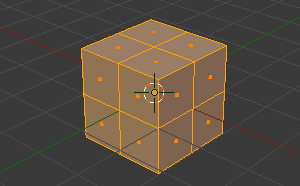 | 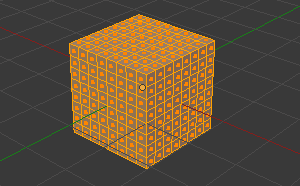 |
| ▲大きいメッシュで球体化 | ▲小さいメッシュで球体化 |
なので「出来る限り球体に近づけたい!」という場合は、「細分化」を行っておいたほうが良いです。
このページの情報は以上です。


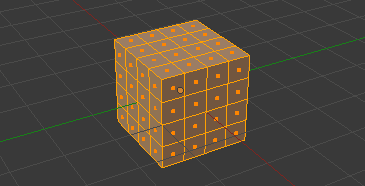
コメント
わかりやすくて大変気に入っています。
ショートカットキーを覚えやすくするために、ショートカットキーのリストが欲しいです。自分でやればいいと言われればそうなんですけれど。